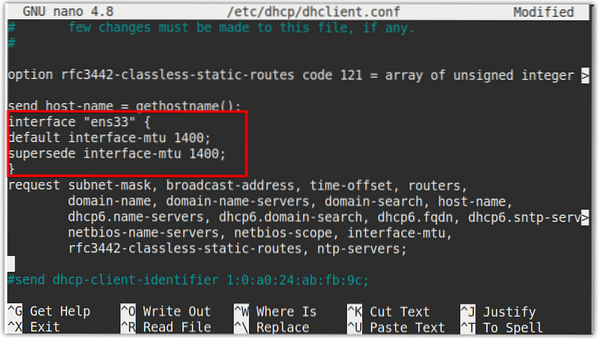Размер MTU по умолчанию в большинстве сетей Ethernet составляет 1500 байт. Однако вы можете изменить его в соответствии с требованиями. В этом руководстве мы объясним, как изменить размер MTU в Linux.
Предпосылки
- Ubuntu 20.04 система
- Пользователь с привилегиями sudo
Примечание. Команды, обсуждаемые в этой статье, были протестированы на Ubuntu 20.04 LTS (Фокальная ямка). Те же команды действительны и для дистрибутива Debian.
Просмотреть текущий размер MTU
Чтобы просмотреть текущий размер MTU вашего интерфейса Ethernet, используйте команду ifconfig следующим образом:
$ ifconfig | grep mtuВывод ниже показывает текущий размер MTU интерфейса Ens33 является 1500.

В качестве альтернативы вы также можете использовать команду «ip a» для просмотра текущего размера MTU:
$ ip a | grep mtu
Временное изменение размера MTU - с помощью команды ifconfig
Мы можем использовать команду ifconfig для изменения размера MTU сетевого интерфейса системы. Однако помните, что это изменение сохраняется после перезагрузки и возвращается к значению по умолчанию i.е. 1500.
Чтобы изменить размер MTU интерфейса, используйте следующий синтаксис:
$ ifconfigНапример, чтобы изменить размер MTU интерфейса с именем Ens33 к 1000 байтов, команда будет выглядеть так:
$ ifconfig ens33 mtu 1000 вверхПосле выполнения указанной выше команды размер MTU мгновенно изменяется. Это изменение даже не требует перезапуска службы.
Вы можете проверить новый размер MTU, выполнив следующую команду в Терминале:
$ ifconfig | grep mtu
Из приведенного выше вывода вы можете убедиться, что размер MTU теперь изменился до 1000 байт. Однако, как упоминалось ранее, это изменение не сохранится после перезагрузки. Размер MTU вернется к своему значению по умолчанию 1500 после перезагрузки.
Постоянное изменение размера MTU
Команда ifconfig мгновенно изменяет размер MTU, но это изменение не сохраняется после перезагрузки системы. В следующем разделе мы увидим, как навсегда изменить размер MTU.
При динамической IP-адресации размер MTU устанавливается DHCP. Поэтому потребуется настроить файл конфигурации DHCP, расположенный по адресу / и т. д. / dhcp / dhclient.conf. Для статического IP-адреса мы внесем изменения в файл конфигурации сетевого интерфейса, расположенный по адресу / и т.д. / сеть / интерфейсы.
Использование / etc / dhcp / dhclient.conf файл
Если в вашей системе работает DHCP-сервер и сетевые интерфейсы настроены на получение от него IP-адресов, используйте / и т. д. / dhcp / dhclient.conf файл, чтобы изменить размер MTU.
Отредактируйте nano / и т. д. / dhcp / dhclient.conf используя следующую команду:
$ sudo nano / и т. д. / dhcp / dhclient.confЗатем добавьте следующие строки под «отправить host-name = gethostname (); линия:
интерфейс по умолчанию-mtuзаменить интерфейс-mtu
Например, чтобы установить размер MTU равным 1400, мы добавим:
интерфейс по умолчанию-mtu 1400;заменить interface-mtu 1400;
Если у вас несколько интерфейсов и вы хотите изменить размер MTU только для одного интерфейса, заключите его в фигурные скобки следующим образом:
interface "interface_name"интерфейс по умолчанию-mtu
заменить интерфейс-mtu
После того, как вы настроили файл, сохраните и закройте его.
Теперь перезапустите сетевую службу, используя следующую команду в Терминале:
$ sudo перезапуск сети службыТакже вызовите интерфейс, используя следующую команду:
$ sudo ifupОбязательно замените
В нашем случае это будет:
$ sudo ifup ens33Теперь введите следующую команду в Терминале, чтобы проверить, успешно ли изменился размер MTU.
$ sudo ifconfig | grep mtuИз выходных данных вы можете видеть, что размер MTU был изменен на 1400.
Использование файла / etc / network / interfaces
Если ваш сетевой интерфейс настроен на получение статического IP-адреса, вы можете изменить размер MTU, настроив / и т.д. / сеть / интерфейсы файл.
Отредактируйте / и т.д. / сеть / интерфейсы файл, используя следующую команду в Терминале:
$ sudo nano / и т. д. / сеть / интерфейсыДобавьте в файл следующую строку:
пост-ап / sbin / ifconfigОбязательно замените
Например, чтобы изменить размер MTU интерфейса с именем Ens33 к 1300 байтов, команда будет выглядеть так:
post-up / sbin / ifconfig ens33 mtu 1300 вверх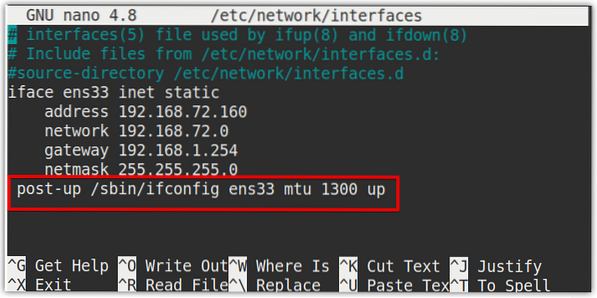
После того, как вы настроили файл, сохраните и закройте его.
Теперь перезапустите сетевые службы, используя следующую команду в Терминале:
$ sudo перезапуск сети службыТакже вызовите интерфейс, используя следующую команду:
$ sudo ifupОбязательно замените
В нашем случае это будет:
$ sudo ifup ens33Теперь введите следующую команду в Терминале, чтобы проверить, успешно ли изменился размер MTU.
$ ip a | grep mtu
Из вывода видно, что размер MTU был изменен на 1300. Это изменение будет постоянным и не изменится даже после перезагрузки.
Это все, что нужно для этого! Следуя описанным выше процедурам, вы можете временно или навсегда изменить размер MTU сетевого интерфейса в вашей системе Linux. Надеюсь это поможет!
 Phenquestions
Phenquestions